كيفية إيقاف تشغيل الكمبيوتر من هاتفك

كيفية إيقاف تشغيل الكمبيوتر من هاتفك
في سبتمبر من العام الماضي، كتبنا نصيحة حول إضافة التشغيل التلقائي إلى محركات أقراص USB وتخصيص أيقونته . ولكن إذا كنت ترغب في إنشاء برامج التشغيل التلقائي وإضافتها إلى القرص المضغوط/القرص الرقمي، فهناك طريقة أبسط. بدلاً من إنشاء ملف autorun.ini مخصص، كل ما عليك فعله الآن هو تحديد الملفات التي تريد تشغيلها تلقائيًا، وسيتولى التطبيق الباقي بنفسه.
برنامج AutoRun Express الأول هو أداة مساعدة مجانية لنظام ويندوز، تتيح لك إنشاء مشروع تشغيل تلقائي لأقراص CD/DVD، مع إمكانية نسخ محتواها. شغّل البرنامج، ثم اختر "إنشاء مشروع تشغيل تلقائي جديد لأقراص CD/DVD"، ثم انقر على "التالي".
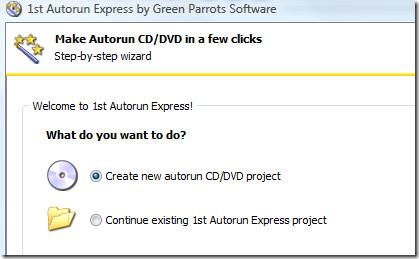
أعطِ اسمًا للمشروع وانقر على "التالي". أو يمكنك أيضًا اختيار إضافة التشغيل التلقائي إلى مجلد موجود يحتوي على ملفات على قرصك المضغوط/قرص DVD.
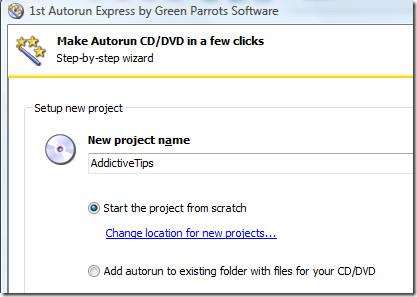
في الخطوة التالية، اختر "فتح مستند واحد أو أكثر تلقائيًا". يمكنك أيضًا اختيار عرض قائمة والسماح للمستخدم باختيار المستند الذي يريد فتحه، ولكن استخدم هذا الخيار فقط إذا كنت تنسخ القرص المضغوط/القرص الرقمي (CD/DVD) بنفسك. هذا لأنه لن يُظهر القائمة على أجهزة الكمبيوتر الأخرى باستثناء الجهاز الذي نسخت عليه القرص المضغوط/القرص الرقمي (النسخة المدفوعة فقط من هذا التطبيق تُظهر القائمة على جميع أجهزة الكمبيوتر).
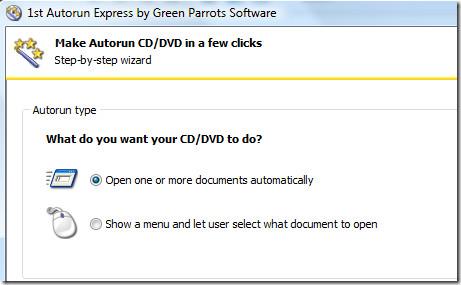
في الخطوة التالية، حدد المستندات، ورابط URL، والمجلدات التي تريد تشغيلها تلقائيًا. يُرجى ملاحظة أن المطور يقصد بالمستندات أي ملف. بما أن فتح ٢٠ ملفًا دفعةً واحدةً أمرٌ غير منطقي، يُمكنك تفعيل خيارٍ يُتيح لك انتظار إغلاق كل مستند قبل فتح المستند التالي.
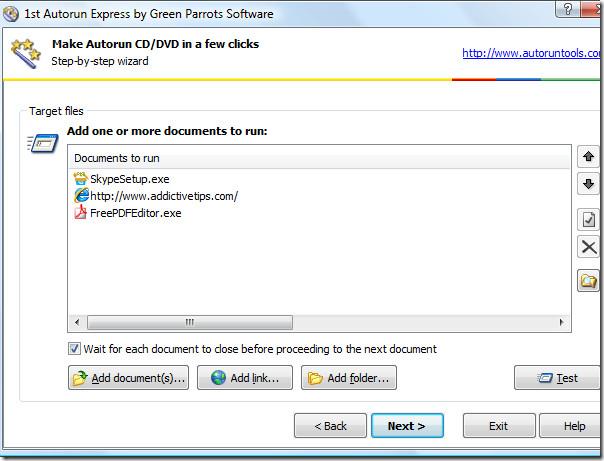
يمكنك أيضًا تعديل إجراء كل ملف/رابط أضفته إلى القائمة. حدد الملف، ثم انقر على "تحرير"، ثم انتقل إلى "الخيارات" في النافذة الجديدة، ثم حدد معلمة سطر الأوامر. تحتوي نافذة الخيارات على خيارين إضافيين مفيدين: حالة النافذة الأولية وأمر فتح المستند. يتيح لك الخيار الأول تحديد حالة النافذة، مثل "مكبّر" أو "مصغّر" أو "مخفي"، بينما يتيح لك الخيار الثاني تحديد أوامر الفتح، مثل "فتح"، "تشغيل"، "عرض"، "طباعة"، "بحث"، وغيرها الكثير، كما هو موضح في لقطة الشاشة أدناه.
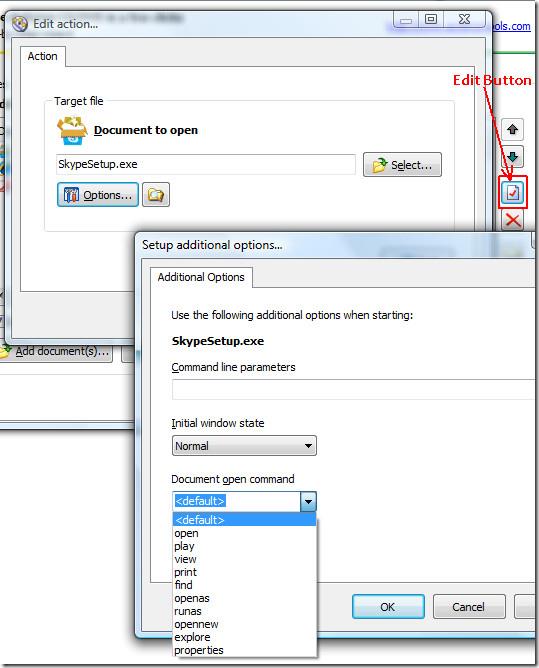
للتحقق من فتح جميع الملفات/روابط URL بالشكل المطلوب، انقر على "اختبار". بعد إضافة جميع الملفات، انقر على "التالي". لتسمية قرص CD/DVD وإضافة أيقونة مخصصة، انقر على زر "ضبط خيارات القرص المضغوط".
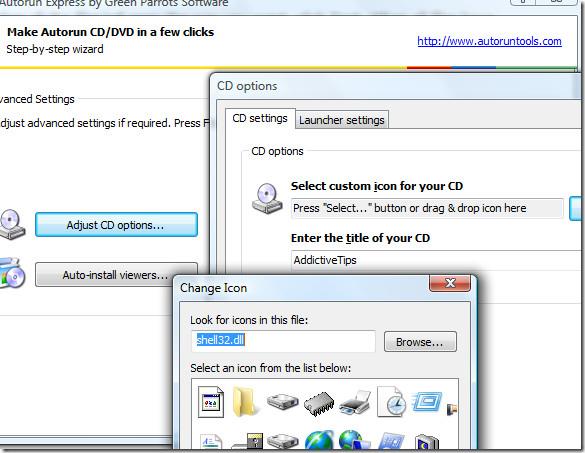
بعد الانتهاء، انقر على "إنهاء" وستظهر لك نافذة "النجاح". هنا يمكنك إما نسخ القرص المضغوط/قرص DVD مباشرةً، أو تصفح المجلد الذي يحتوي على ملفاتك مع ملف autorun.ini الجديد، أو اختبار برامج التشغيل التلقائي دون نسخها.
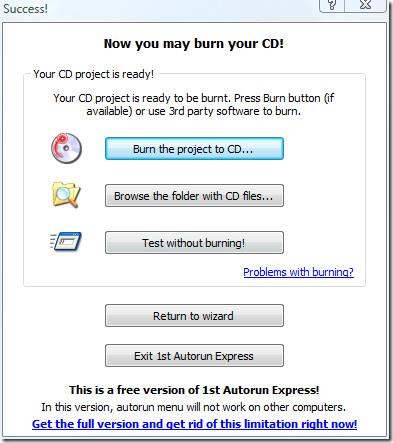
يمكنك أيضًا استخدام برنامج خارجي لحرق البيانات على القرص. كل ما عليك فعله هو إضافة محتوى المجلد الذي يحتوي على الملفات وملف autorun.ini أولًا، وإضافتهما مع برامج أخرى، ثم حرقهما. هذا كل شيء.
تنزيل برنامج AutoRun Express الأول
يعمل على جميع إصدارات ويندوز، ويدعم أنظمة التشغيل 32 بت و64 بت. للمزيد، اطلع أيضًا على طريقة منع فيروس التشغيل التلقائي. استمتع!
كيفية إيقاف تشغيل الكمبيوتر من هاتفك
يعمل تحديث ويندوز بشكل أساسي بالتزامن مع السجل وملفات DLL وOCX وAX المختلفة. في حال تلف هذه الملفات، ستظل معظم ميزات
تتزايد مجموعات حماية النظام الجديدة بسرعة كبيرة في الآونة الأخيرة، وكلها تقدم حلاً جديدًا للكشف عن الفيروسات/البريد العشوائي، وإذا كنت محظوظًا
تعرّف على كيفية تفعيل البلوتوث على نظامي التشغيل Windows 10/11. يجب تفعيل البلوتوث لتعمل أجهزتك بشكل صحيح. لا تقلق، الأمر سهل!
في السابق، قمنا بمراجعة NitroPDF، وهو قارئ PDF جيد يسمح أيضًا للمستخدم بتحويل المستندات إلى ملفات PDF مع خيارات مثل دمج وتقسيم ملف PDF
هل سبق لك أن استلمت مستندًا أو ملفًا نصيًا يحتوي على أحرف زائدة؟ هل يحتوي النص على الكثير من علامات النجمة والواصلات والمسافات الفارغة، وما إلى ذلك؟
لقد سألني الكثير من الأشخاص عن رمز Google المستطيل الصغير الموجود بجوار زر ابدأ في نظام التشغيل Windows 7 على شريط المهام الخاص بي، لذا قررت أخيرًا نشر هذا
يُعدّ uTorrent بلا شكّ أشهر برنامج لتنزيل التورنت على سطح المكتب. على الرغم من أنّه يعمل بسلاسة تامة معي على نظام Windows 7، إلا أن بعض الأشخاص يواجهون
يحتاج الجميع إلى أخذ فترات راحة متكررة أثناء العمل على الكمبيوتر، وعدم أخذ فترات راحة يزيد من احتمالية ظهور عينيك (حسنًا، ليس فجأة)
قد تجد العديد من التطبيقات التي قد تكون معتادًا عليها كمستخدم عادي. معظم الأدوات المجانية الشائعة تتطلب تثبيتًا مُرهقًا.







